구글 드라이브는 구글 계정 사용자에게 제공하는 웹 저장 공간입니다. 구글 드라이브에 필요한 파일을 올려 놓고 PC나 스마트폰 등 여러 기기에서 공유해서 파일을 사용하게 됩니다.
일반적인 문서 뿐만 아니라 사진과 같은 이미지 파일이나 음악 파일도 구글 드라이브에 올려 놓고 공유해서 많이 사용하기도 합니다.
구글 드라이브에 있는 음악 파일을 블로그나 카페 또는 일반적인 웹 사이트에서 쉽게 재생할 수 있다면 꽤 매력적인 블로그나 웹 사이트를 만들 수 있습니다.
이번 글에서는 구글 드라이브에 저장된 음악을 블로그나 카페 등 웹사이트에서 재생 하는 방법에 대해 알아보겠습니다.
구글 드라이브의 음악을 공유하는 방법
▶ 구글 드라이브에 있는 음악을 블로그나 웹 사이트에서 재생하기 위해서는 먼저 해당 음악이 공유되어져 있어야 합니다.
1. 블로그에서 재생할 음악 파일을 선택하고, 마우스 오른쪽 버튼을 클릭해서 공유 메뉴를 선택하고 다시 선택 항목에서 공유를 클릭해 줍니다.
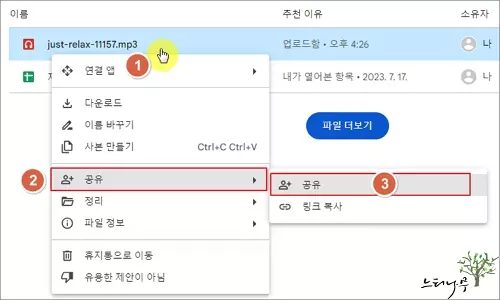
2. 블로그 또는 웹 사이트로 접속한 모든 사람들이 재생할 수 있도록 일반 액세스를 링크가 있는 모든 사용자로 선택해 줍니다.
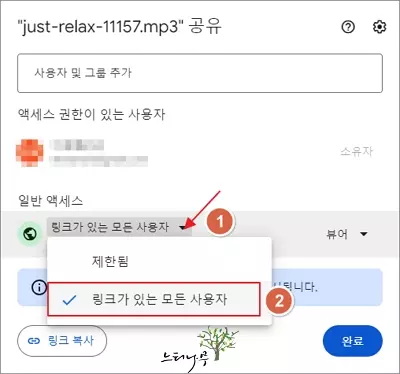
3. 일반 액세스에 대해 링크가 있는 모든 사용자를 선택했다면 아래 링크 복사를 클릭합니다. 그럼 링크 복사됨이 잠깐 표시됩니다.
4. 완료를 클릭해서 공유 창을 닫으면 됩니다.
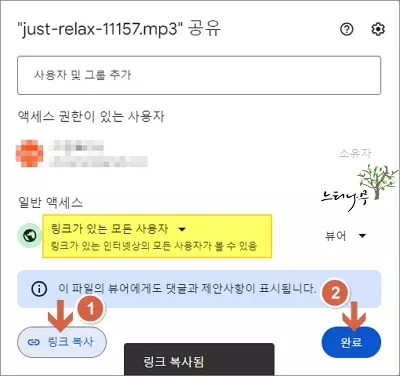
구글 드라이브의 공유 링크를 외부에서 접속할 수 있는 다이렉트 링크 주소 만들기
▶ 구글 드라이브의 파일에 대한 공유 링크를 복사했다면 이제 외부에서 접속할 수 있는 Direct Link 주소를 만들어 주어야 합니다.
1. 다이렉트 링크 주소를 만들기 위해 사이트 주소로 접속합니다.
2. 구글 드라이브 공유에서 링크 복사한 주소를 아래 화면의 Enter your sharing URL:에 붙여 넣기 해 줍니다.
3. Create Direct Link를 클릭해서 Output link를 생성합니다.
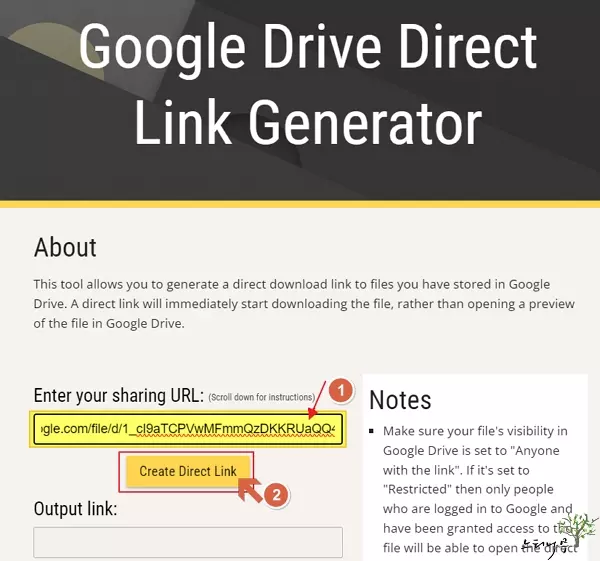
▼ 외부에서 연결할 수 있는 다이렉트 링크 주소가 만들어지게 됩니다.
4. Output link:에 있는 다이렉트 링크 주소를 마우스로 모두 선택한 후 오른쪽 마우스 버튼을 클릭해서 복사를 해 줍니다.
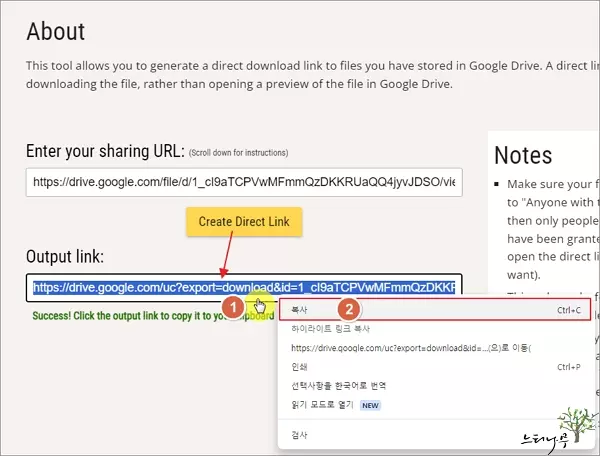
블로그나 웹사이트에 구글 드라이브 음악을 삽입하고 재생하는 방법
▶ 다이렉트 링크 주소를 만들었다면 이제 블로그나 웹사이트에서 간단하게 삽입해서 재생하면 됩니다.
1.. 블로그나 카페 등 웹사이트의 html 편집기에서 아래의 html 코드를 작성합니다.
|
<audio controls controlslist=“nodownload” preload=“none” loop>
<source src=“구글 드라이브 다이렉트 링크 주소”>
</audio>
|
2. audio 태그의 속성을 간단히 설명하면 아래와 같습니다.
- autoplay : 오디오가 실행될 준비가 끝나면 자동으로 실행합니다.
- controls : play, stop 등의 제어 컨트롤러가 표시됩니다.
- loop : 오디오 재생이 끝나면 자동으로 반복 재생됩니다.
- muted : 오디오의 음성 출력이 음소거 됩니다.
- controlslist=”nodownload” : 다운로드 버튼을 표시하지 않습니다.
- preload=”auto|metadata|none|” : 페이지가 로드될 때 오디오 파일이 같이 로드되어야 하는지 여부와 그 방법을 명시합니다.
▼ 구글 드라이브의 음악을 재생하는 실제 예제 입니다.
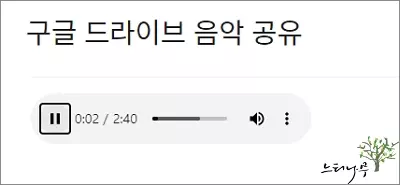
마무리
구글 드라이브에 많은 음악 파일을 보관하고 필요할 때 재생해서 듣곤 합니다.
블로그 글을 작성할 때 필요한 음악을 자동으로 재생할 수 있다면 또 다른 효과를 주는 블로그 글을 작성할 수 있습니다.
한 가지 주의할 점은 블로그나 웹사이트에서 재생되는 음악은 저작권에 문제가 없어야 합니다.
저작권이 있는 음악을 웹사이트에서 무단으로 재생하는 것은 저작권 법에 위반됩니다.
※ 함께 읽으면 도움이 될 만한 다른 포스팅 글입니다.
♥ 이 글이 도움이 되었기를 바랍니다. ^-^
댓글로 흔적을 남겨 주세요.